IntelPPM ist eine Kernkomponente, die den Stromverbrauch Ihrer CPU verwaltet. Aufgrund verschiedener zugrunde liegender Probleme mit dieser Komponente kann der Intelppm.sys BSoD-Fehler auftreten. Der Bluescreen-Fehler führt zu einem plötzlichen Systemabsturz oder -einfrieren und blockiert manchmal den Zugriff auf Ihre Daten. Der Fehler kann auch mit verschiedenen Fehlercodes und Texten auftreten, z. B. „SYSTEM_THREAD_EXCEPTION_NOT_HANDLED“ oder „DRIVER_IRQL_NOT_LESS_OR_EQUAL“, was auf ein tiefer liegendes Problem mit dem IntelPPM-Treiber hinweist.
Was verursacht den Intelppm.sys-Fehler?
Es gibt mehrere Faktoren, die den Bluescreen-Fehler intelppm.sys auf Ihrem Windows-Computer verursachen können.
- Verwendung veralteter, inkompatibler oder beschädigter intelppm.sys-Treiber
- Installation problematischer Anwendungen von Drittanbietern, Windows-Updates oder neuer Hardware, die zu Konflikten zwischen dem intelppm.sys-Treiber und Ihrem Computer führen.
- Änderung der BIOS-Einstellungen oder Übertaktung Ihrer CPU für zusätzliche Leistung
- Schädliche Software wie Viren oder Malware
Wie behebt man den Intelppm.sys-BSoD-Fehler auf Ihrem PC?
Nachdem Sie nun die möglichen Ursachen kennen, lassen Sie uns direkt zu einigen Lösungen übergehen, mit denen Sie den Intelppm.sys-BSoD-Fehler auf Ihrem PC effektiv beheben können. Bevor Sie jedoch fortfahren, sollten Sie Ihr Windows aktualisieren und auf hardwarebezogene Probleme überprüfen.
Methode 1: Führen Sie einen DISM- und SFC-Scan durch
Verwenden Sie die integrierten Dienstprogramme „System File Checker“ (SFC) und „Deployment Imaging Service and Management Tool“ (DISM), um beschädigte oder fehlende Systemdateien zu reparieren und verschiedene Systemfehler zu beheben.
SFC scannt Systemdateien, einschließlich DLL-Dateien, und ersetzt beschädigte Dateien durch eine zwischengespeicherte Kopie, die sich in einem komprimierten Ordner unter %WinDir%\System32\dllcache befindet.
Das DISM-Dienstprogramm repariert das Windows-Image, einschließlich des Windows-Komponentenspeichers, und behebt Probleme, die SFC nicht lösen kann.
So führen Sie die Scans durch:
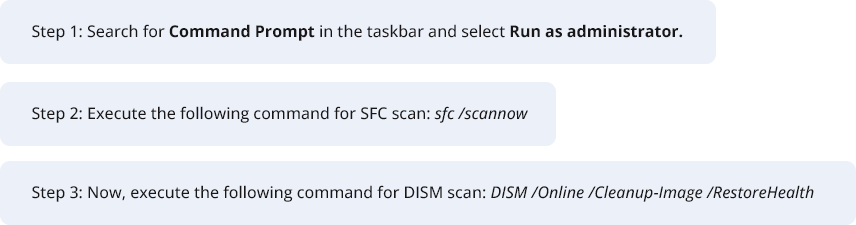
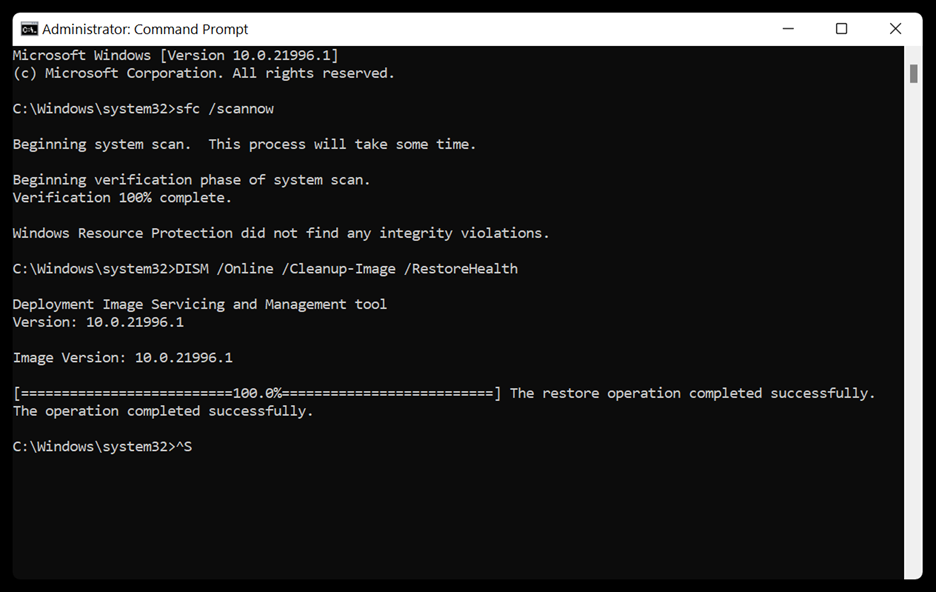
Starten Sie Ihren Computer nach Abschluss beider Scans neu, um die Änderungen zu übernehmen, und überprüfen Sie, ob das Problem behoben ist.
Methode 2: Auf Viren oder Malware scannen
Der blaue Bildschirm „intelppm.sys“ kann aufgrund eines Virus oder einer Malware auf Ihrem System auftreten. Scannen Sie Ihren Computer auf diese Bedrohungen und entfernen Sie sie, um das Problem zu beheben. So scannen Sie Ihren Computer auf Viren:
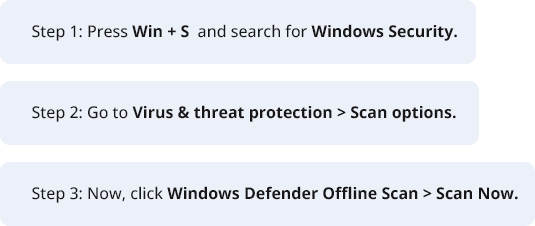
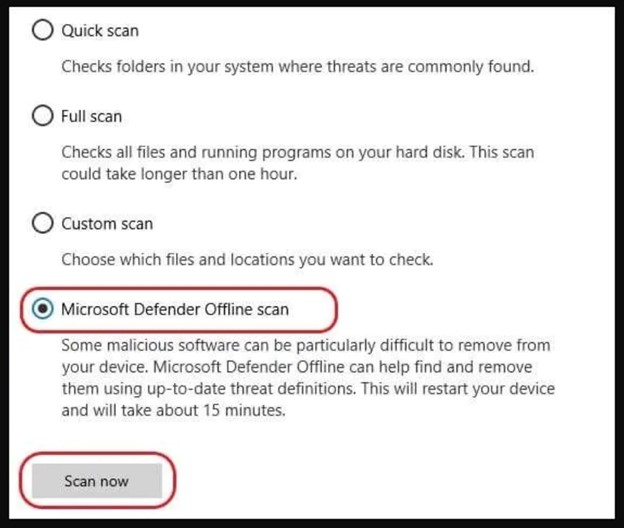
Warten Sie, bis der Vorgang abgeschlossen ist. Windows Defender scannt Ihren Computer auf vorhandene Bedrohungen.
Methode 3: Benennen Sie die Datei „Intelppm.sys” um
Mehrere Benutzer haben berichtet, dass das Umbenennen der Datei „intelppm.sys” den Bluescreen-Fehler auf ihrem System behoben hat. Probieren Sie diese Methode aus und prüfen Sie, ob sie bei Ihnen funktioniert:
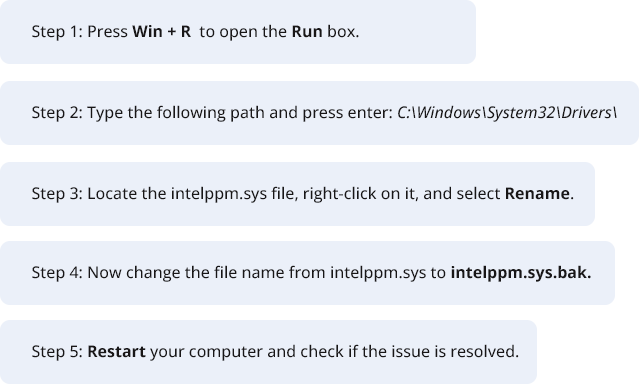
Methode 4: Ändern Sie die Registrierung
Das Bearbeiten der Registrierung ist eine weitere Möglichkeit, den Bluescreen-Fehler „intelppm.sys” zu beheben. Änderungen an der Registrierung können jedoch riskant sein, gehen Sie daher mit Vorsicht vor:
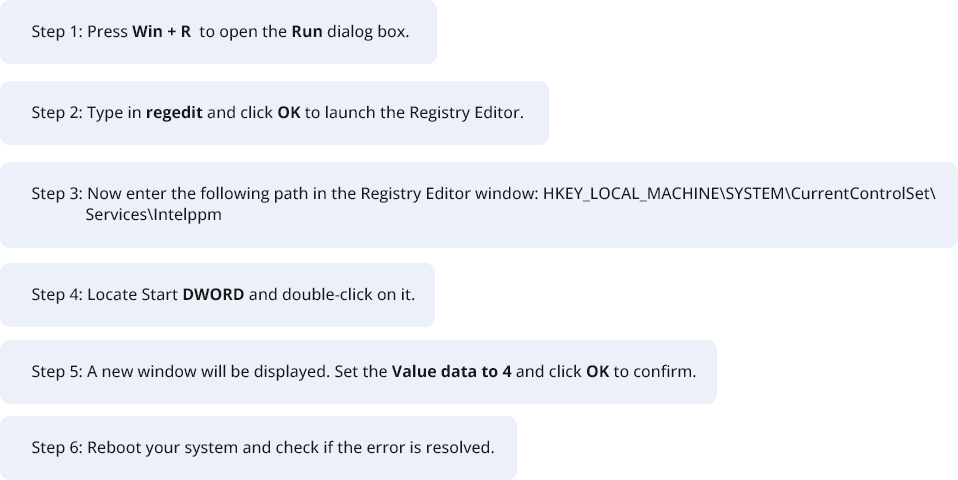
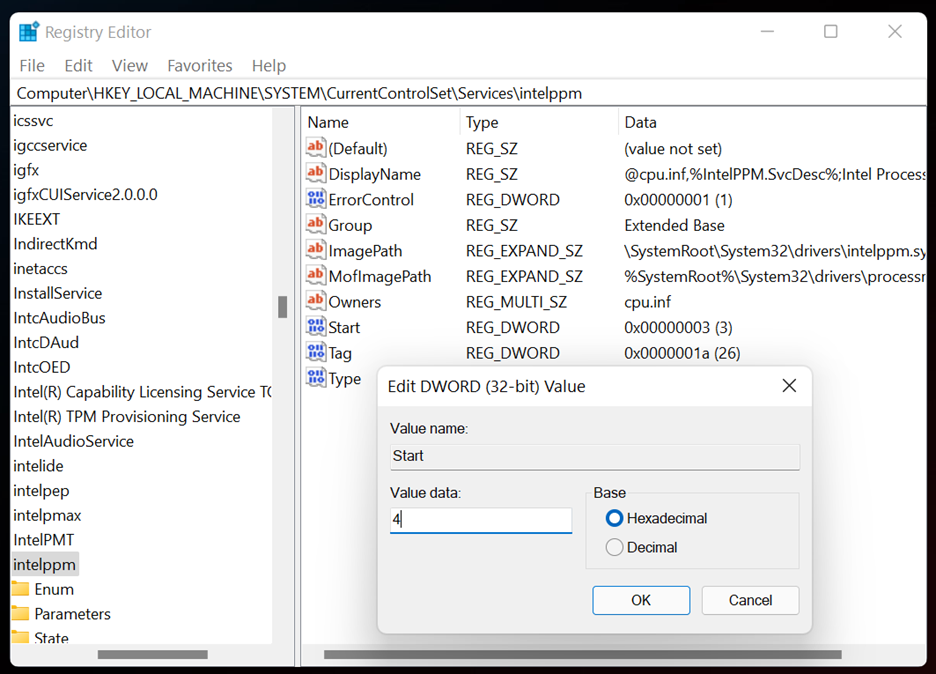
Methode 5: Aktualisieren Sie die Treiber
Wie bereits erwähnt, kann die Verwendung eines veralteten oder beschädigten Treibers die Ursache für den Fehler „intelppm.sys” auf Ihrem System sein. Um dies zu beheben, müssen Sie Ihre Treiber überprüfen und auf die neueste Version aktualisieren. So gehen Sie vor:
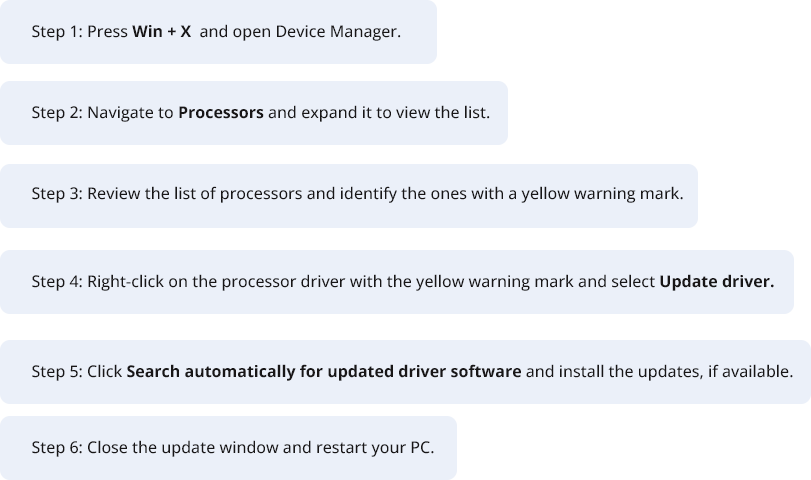
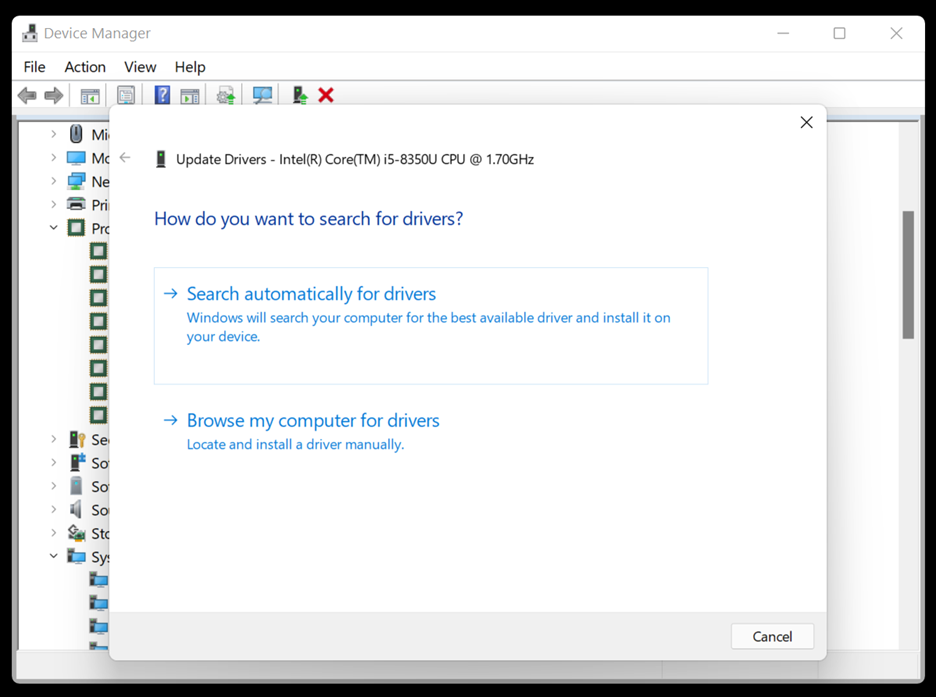
Methode 6: Windows zurücksetzen
Wenn die oben genannten Methoden den Fehler „intelppm.sys” auf Ihrem Computer nicht beheben können, empfehlen wir als letzte Möglichkeit, Windows zurückzusetzen. Denken Sie jedoch daran, Ihre Daten zu sichern, bevor Sie diesen Vorgang durchführen. Befolgen Sie diese Schritte, um Ihren PC zurückzusetzen:

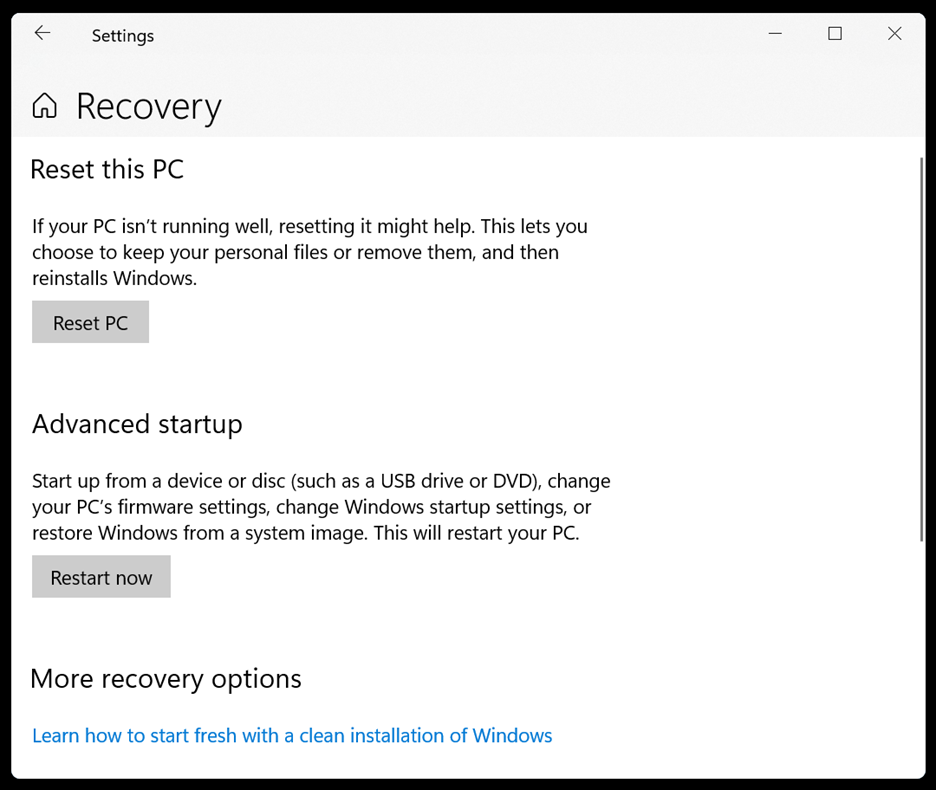
Hinweis: Sichern Sie Ihre wichtigen Dateien und Daten, bevor Sie Ihren PC zurücksetzen.
Wie kann man verlorene Daten nach einem Intelppm.sys-Fehler in Windows wiederherstellen?
Wenn der Bluescreen-Fehler „Intelppm.sys” auftritt, gehen alle im RAM gespeicherten Daten verloren, die nicht auf der Festplatte gespeichert wurden ( ). Daher empfehlen wir die Verwendung einer professionellen Software für Datenrettung, um Dateien wiederherzustellen, die aufgrund von BSoD-Fehlern, beschädigten Systemdateien, Schäden am Dateisystem des Laufwerks und mehr verloren gegangen sind.
Fazit
Wenn Sie den BSoD-Fehler „intelppm.sys” erhalten, verwenden Sie das integrierte SFC- oder DISM-Tool, um nach Systemfehlern zu suchen, oder führen Sie einen Malware-Scan durch, um Viren zu erkennen. Zusätzlich zu den oben genannten Lösungen sollten Sie nach fehlerhafter Software suchen, unnötige Startprogramme deaktivieren und einen Speichertest durchführen, um das Problem zu beheben.